在word文档中怎么设置页码?
在进行论文排版的时候,常常需要从指定页也就是正文开始页码计数,目录和摘要都是单独的页码,那么在word文档中怎么设置页码?下面小编就为大家详细介绍一下,来看看吧
Word文档中插入页码是办公的基本操作,利用微软Office所提供的强大页码功能,我们可以实现丰富多样的页码格式,那么那么在word文档中怎么设置页码?下面小编就为大家详细介绍一下,来看看吧!
步骤
写论文排版设置页码时,word是自动设置从头到尾的顺序排列,但往往第一页或者第二页我们是不需要设置页码,这个时候我们通过"页面布局"来设置
选择菜单栏里的"页面布局——分隔符——分节符——下一页"建议在写之前就进行设置,因为选择下一页之后会自动插入一个新的页面。
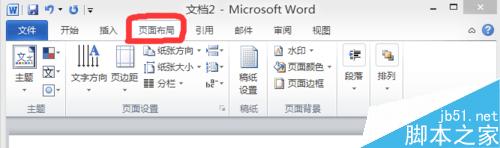
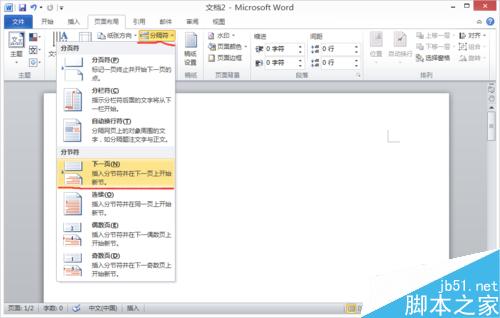
做好页面布局的操作之后,就可以在需要设置页码的页面进行操作了,先选择要设置的页面,再选择"插入——页码"我一般都会选择"页面底端——普通数字2"
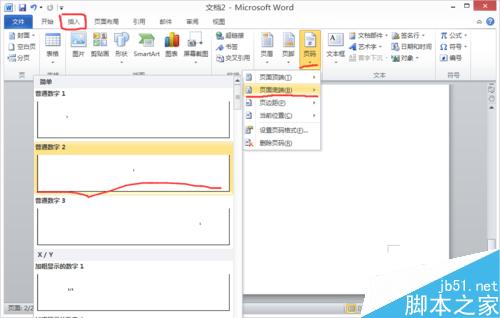
上面的步骤是比较通用的,下面就是详细版的
一、Word中直接插入页码设置
(1)选择"插入——页码"按钮
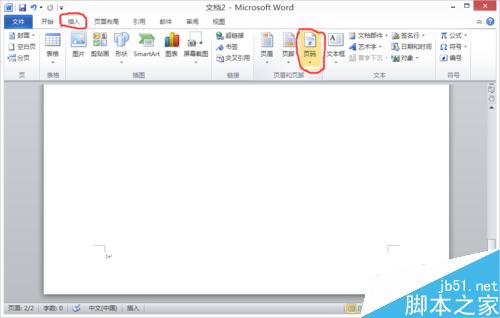
(2)在弹出的下拉菜单中会有几个选项,页面顶部、页面底部、页边距,当前位置,这里我们可以自由选择,我选择页面底部,然后右边会出现很多中页码样式,选择一种。这样页码就已经插入完成了。
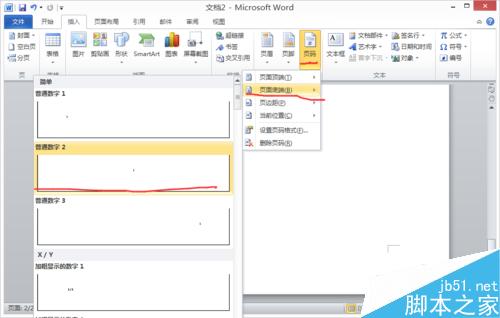
二、Word文档中设置页码从第二页开始
(1)选择"插入-页码",在页眉与页脚中选择"页码"然后在对应位置插入页码。
(2)这时会进入"设计"菜单,在"首页不同"复选框中的对钩。
(3)在页码中,进行如下操作。"起始页码"后的框中键入数字"0"。
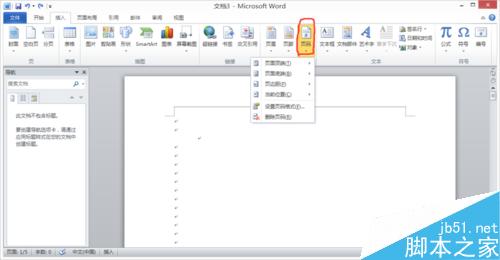
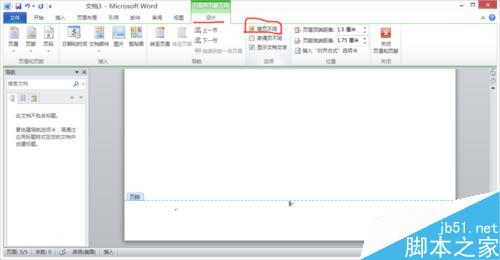
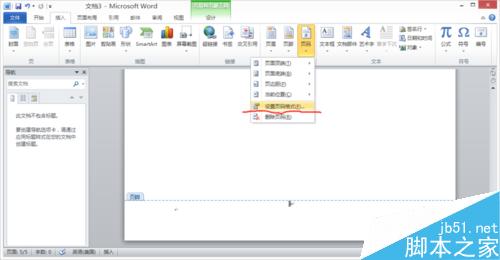
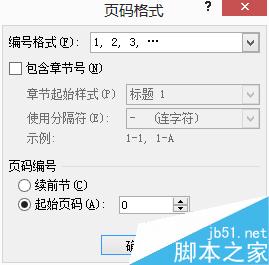
以上就是在word文档中怎么设置页码方法介绍,操作很简单的,大家学会了吗?希望能对大家有所帮助!
您可能感兴趣的文章
- 07-16全新office2019激活密钥,2025分享给大家,建议收藏
- 07-16office 2019简体中文32位/64位免费激活版下载
- 07-14office2019怎么安装和激活?office2019激活工具激活教程
- 07-14office2022激活密钥大全,2022office所有产品最新永久序列号(含激活教程)
- 07-14office2016免费激活密钥分享,2025最新office2016激活密钥
- 07-14Office2019多种版本最新激活密钥分享,office2019KEY最简单激活方法
- 07-14office2019永久密钥大全最新,office 2019激活密钥免费(附激活教程)
- 07-112025最新office2010永久激活码免费分享,office2010永久激活码
- 07-11怎么免费获取office2021激活密钥 office2021激活码+永久激活工具
- 07-112025更新office永久激活密钥,Office2021密钥激活码汇总


阅读排行
- 1全新office2019激活密钥,2025分享给大家,建议收藏
- 2office 2019简体中文32位/64位免费激活版下载
- 3office2019怎么安装和激活?office2019激活工具激活教程
- 4office2022激活密钥大全,2022office所有产品最新永久序列号(含激活教程)
- 5office2016免费激活密钥分享,2025最新office2016激活密钥
- 6Office2019多种版本最新激活密钥分享,office2019KEY最简单激活方法
- 7office2019永久密钥大全最新,office 2019激活密钥免费(附激活教程)
- 82025最新office2010永久激活码免费分享,office2010永久激活码
- 9怎么免费获取office2021激活密钥 office2021激活码+永久激活工具
- 102025更新office永久激活密钥,Office2021密钥激活码汇总
推荐教程
- 11-30正版office2021永久激活密钥
- 11-25怎么激活office2019最新版?office 2019激活秘钥+激活工具推荐
- 11-22office怎么免费永久激活 office产品密钥永久激活码
- 11-25office2010 产品密钥 永久密钥最新分享
- 11-22Office2016激活密钥专业增强版(神Key)Office2016永久激活密钥[202
- 11-30全新 Office 2013 激活密钥 Office 2013 激活工具推荐
- 11-25正版 office 产品密钥 office 密钥 office2019 永久激活
- 11-22office2020破解版(附永久密钥) 免费完整版
- 11-302023 全新 office 2010 标准版/专业版密钥
- 07-012025最新office2010永久激活码免费分享,附office 2010激活工具






